今天小编给大家分享一个win7系统设置小技巧。我们在安装完win7系统之后,桌面会有自带的ie浏览器。但是呢,大家可能都一个想法,就是这个ie浏览器确实不太好用,放置在桌面又有点占位置。但是,你在删除它的时候,可能会出现一些问题,比如说和小编曾经遇到的情况一样,无论怎么删除,都删除不掉。今天小编就告诉你桌面ie图标无法删除的解决方法。
桌面ie图标无法删除怎么办
方法一:
1、 点击开始菜单,在搜索框中输入并打开“gpedit.msc”
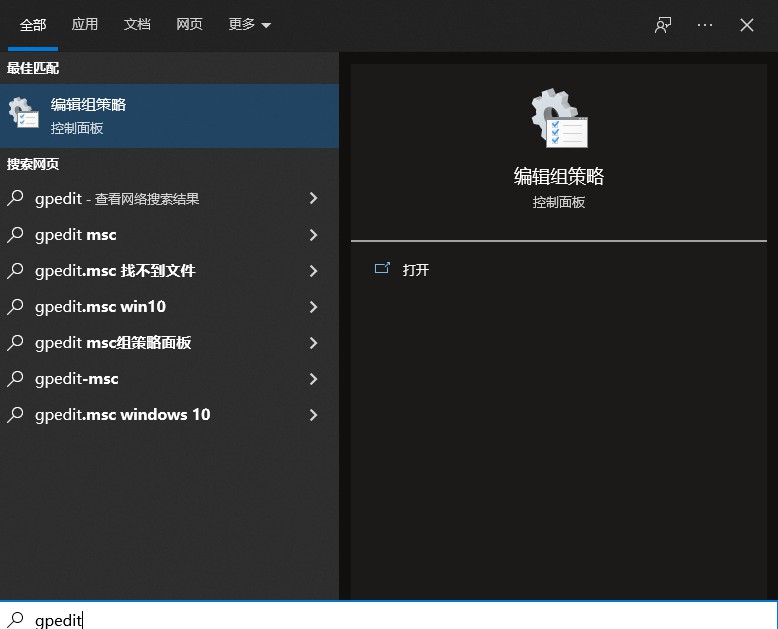
2、 进入本地组策略编辑器后,依次点击“用户配置-管理模板-桌面”
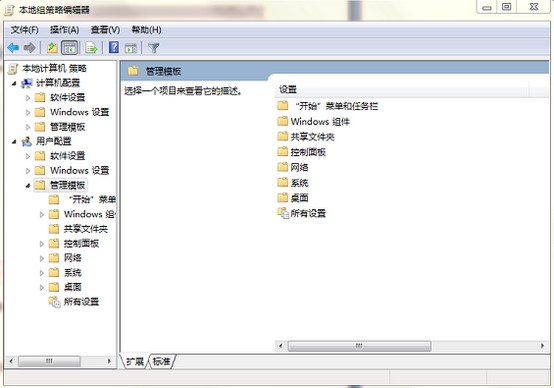
3、 然后,找到并双击打开“删除桌面向导”
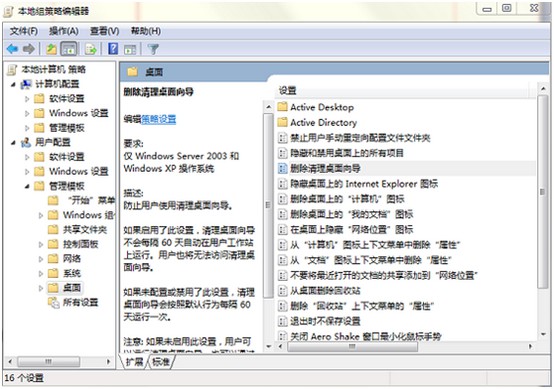
4、 进入向导界面后,勾选“已禁用”选项,点击应用并确定,再尝试删除桌面ie图标
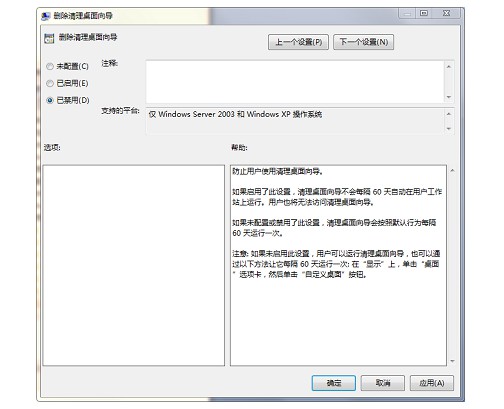
5、 如果不行的话,就在开始菜单搜索框中,输入并打开regedit注册表
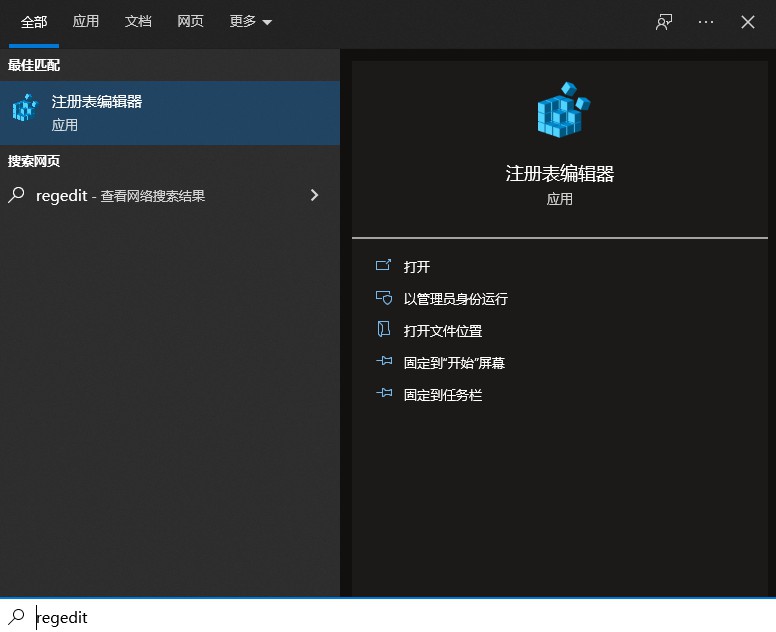
6、 然后,依次点击
HKEY_LOCAL_MACHINE\SOFTWARE\Microsoft\Windows\CurrentVersion\Explorer\Desktop\NameSpace\{B416D21B-3B22-B6D4-BBD3-BBD452DB3D5B}
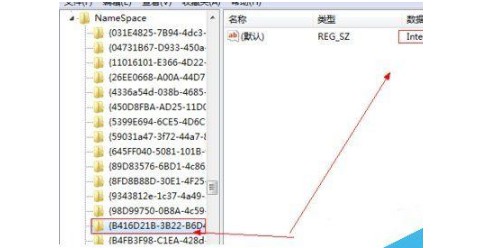
7、删除该选项之后,重启电脑即可删除桌面ie图标
方法二:
1、 同时按住win+r打开运行窗口,输入“regedit”进入注册表编辑器
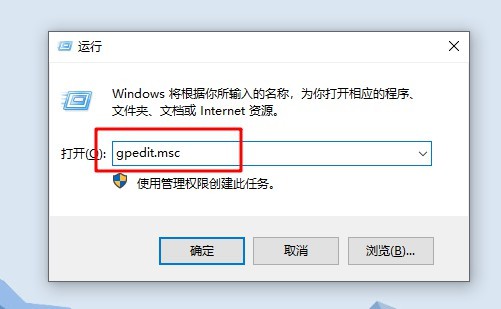
2、 依次定位
HKEY_LOCAL_MACHINE\SOFTWARE\Microsoft\Windows\CurrentVersion\Explorer\Desktop\NameSpace
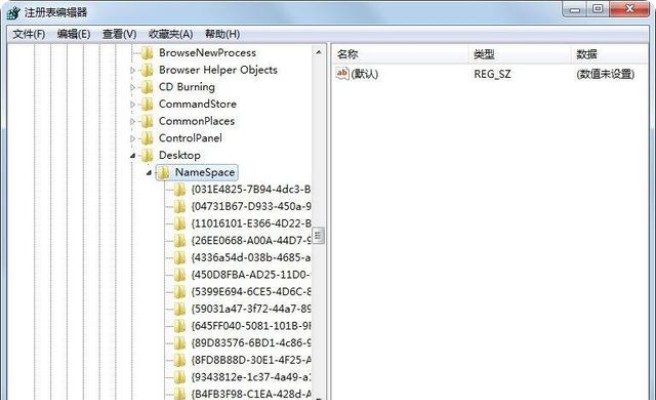
3、 然后,右键NameSpace选项,选择导出文件到桌面
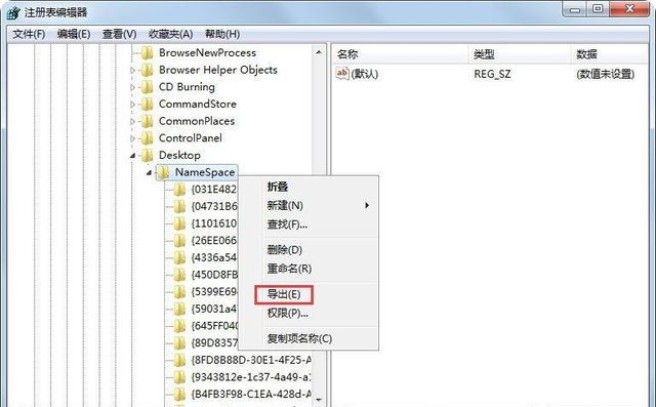
4、 接着,鼠标右键编辑,选择以记事本的方式打开文件
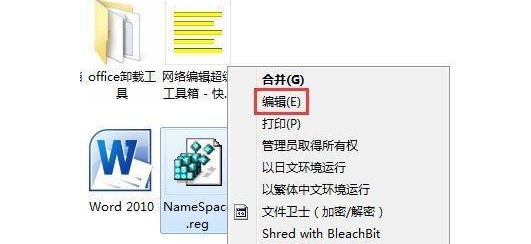
5、 打开记事本文件后,通过“CTRL+F”查找“Internet Explorer”内容,找到相应的项目
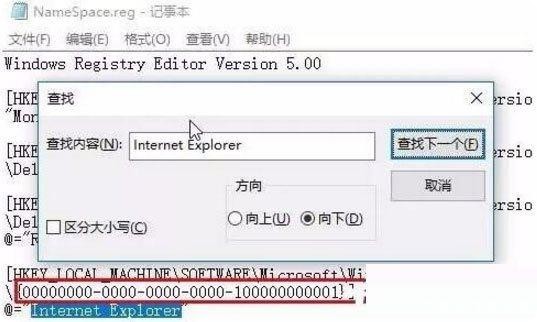
6、 找到对应文件后,重新回到NameSpace,找到对应的编号项,右键删除即可
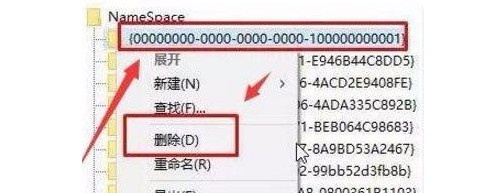
方法三:
1、或者,你可以换一个角度去解决,同时按住win+r打开运行窗口,输入“gpedit.msc”打开组策略编辑器
2、然后,依次点击用户配置-管理模板-桌面,双击打开“隐藏桌面上的Internet Explorer图标”
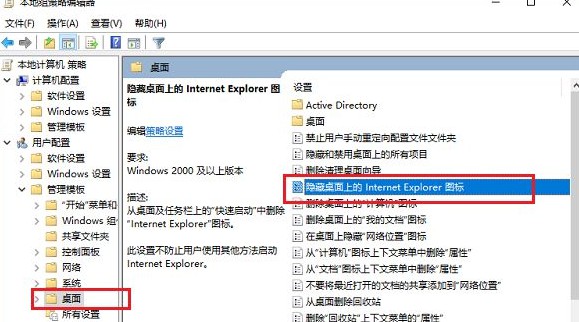
3、最后,在设置页面中,选择启用隐藏桌面上的Internet Explorer图标功能,点击确定保存即可
上面就是桌面ie图标无法删除的解决方法,你学会了吗?小编在这里需要提醒你的是,经过以上操作之后,最好重启电脑,确保设置生效,解决ie图标无法删除的情况。另外,由于ie浏览器属于系统自带浏览器,在进行相关操作的时候,确实有点难以进行,希望今天的教程可以帮助到你。
